안녕하세요~!
지난번에는 아이폰으로 유튜브 동영상 저장하는 방법을 알려드렸었는데요, 오늘은 그에 이어
‘아이폰 인스타 사진저장 방법’을 알려드리겠습니다.
참고로 내 아이폰에 유튜브 영상 다운로드 하는 방법을 알고싶으시다면 아래 글을 참고해주세요!
인스타그램을 이용하다보면 사진을 저장하고 싶을 때가 있습니다.
그런데 인스타그램에는 사진저장 기능이 따로 없죠?
사진 복사도 불가능하고...
저도 그럴때마다 화면을 마땅한 방법이 없어 화면을 캡쳐했던 기억이 있습니다.
참 답답한 방법이죠?ㅠㅠ
하지만! 이제 그러실 필요 없습니다.
‘아이폰 단축어 기능’을 이용하면
나 아이폰에 인스타그램 사진을 저장할 수 있습니다!!!
지금부터 아이폰에 인스타그램 사진저장하는 방법! 시작합니다.
<아이폰 인스타 사진저장 방법>
(시작전에 내 아이폰에 ‘단축어’가 설치되어있는지 확인해주세요. 아이폰 기본 앱이라 대부분 설치되어 있겠지만, 혹시 없으시다면 앱스토어에 ‘단축어’ 검색하셔서 다운받으시면 됩니다.)
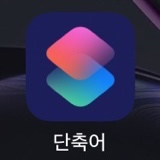
1. 단축어 공유 사이트인 [www.shortcutsgallery.com] 접속, [All] 누르기
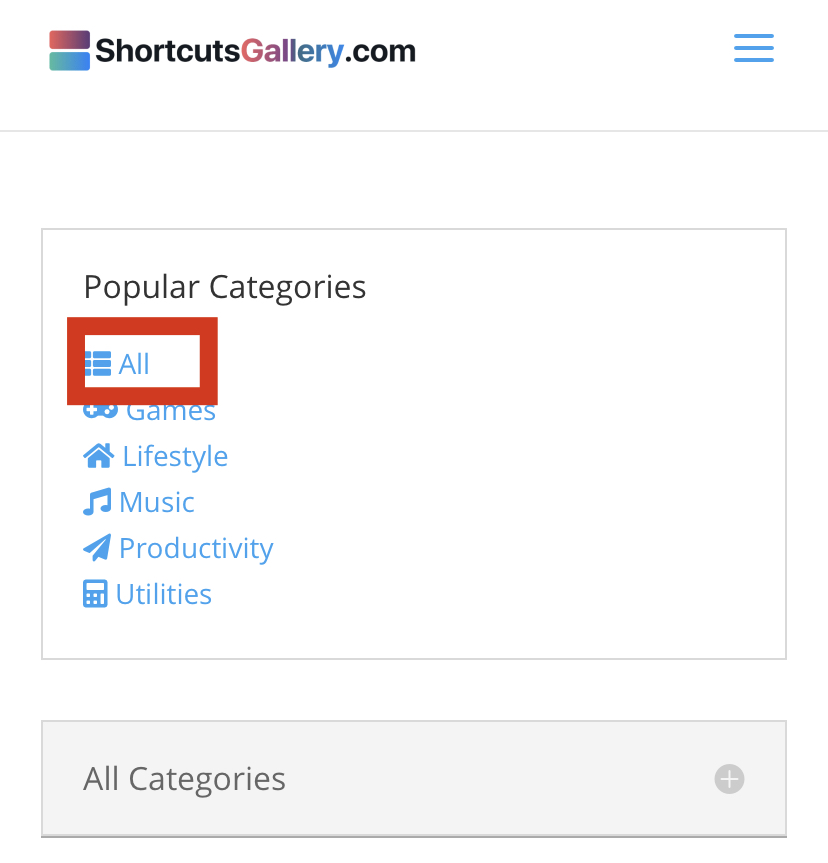
2. 검색창에 [instagram save] 검색
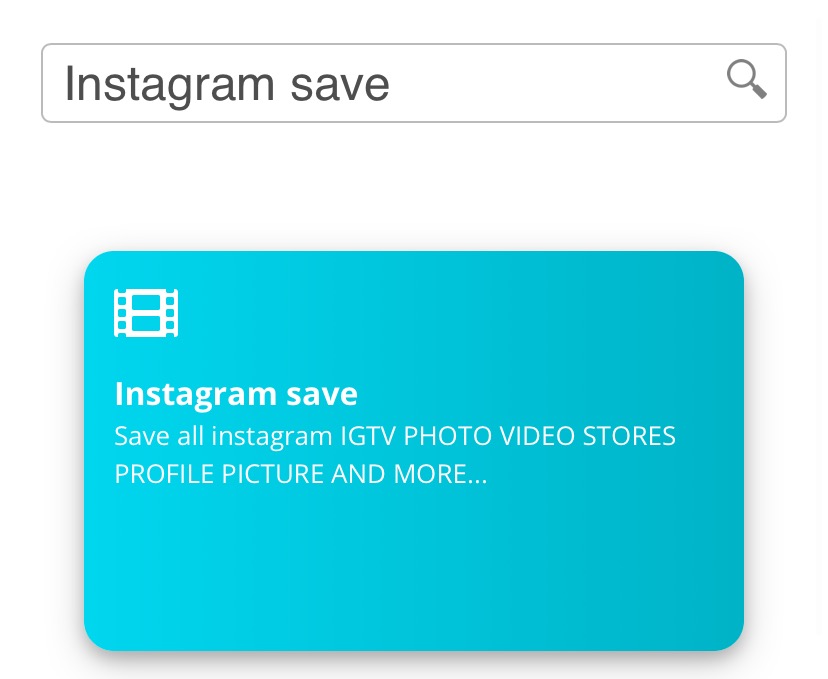
3. 검색결과의 [Instagram save] 눌러 다운받기
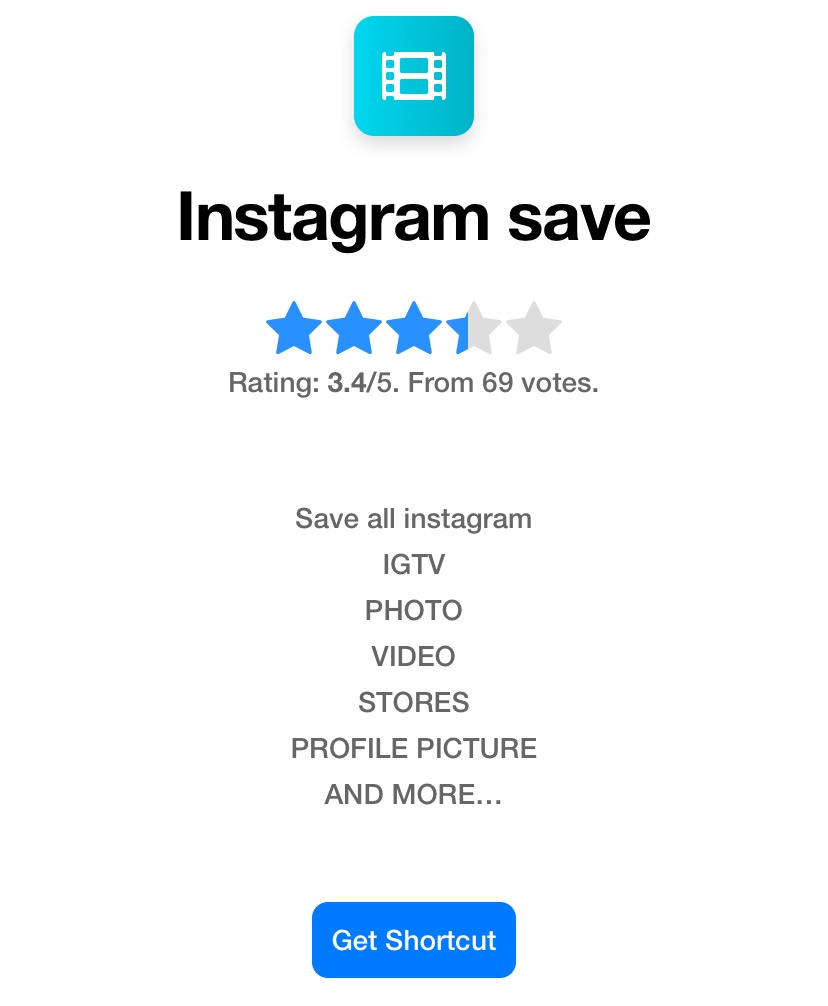
[Get Shortcut] 누르고
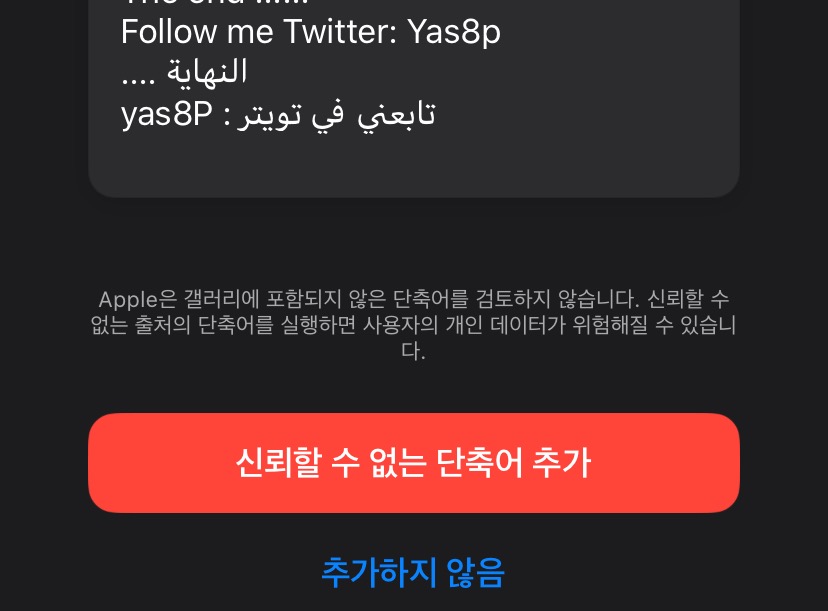
다음화면 스크롤을 내려 [신뢰할 수 없는 단축어 추가] 누르고(아랍어가 나온다고 당황하지 마세요ㅠㅠ 아마 단축어를 만든 분이 중동쪽 사람인가봐요... 별다른 문제는 없었습니다..)
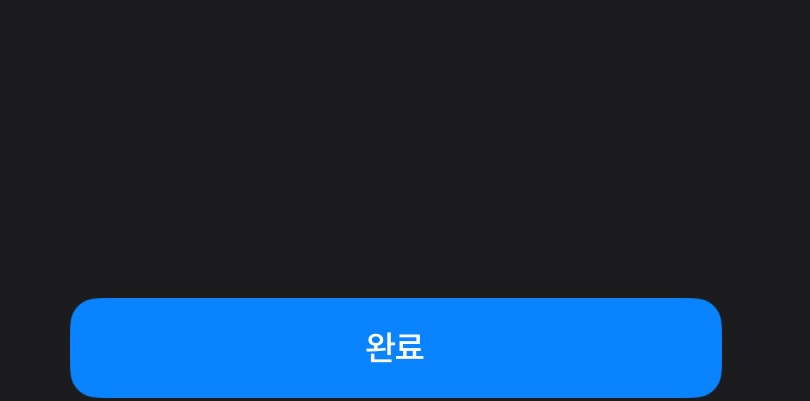
완료까지 클릭하면
‘나의 단축어’에 [InstaSave] 단축어가 설치되어 있는 것을 보실 수 있습니다.
(참고로
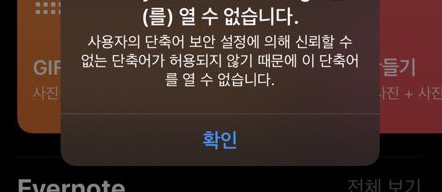
단축어를 다운받았는데, 위와같은 오류가 뜨시는 분이 있으실 겁니다.
아무 문제가 없다면 다음 순서로 넘어가주세요!
- 이런 경우, 단축어 앱을 실행시켰을 때 아래쪽에 보이는 탭중에서 [갤러리]에 들어갑니다.
- 아무 단축어나 다운받은 후, [나의 단축어]에 다시 들어가 다운받은 단축어를 클릭 한번하여 실행시켜 줍니다.
- 마지막으로, [설정 - 단축어]로 들어가 [신뢰할 수 없는 단축어 허용] 스위치를 켜줍니다.
- 이제 Instagram save가 정상적으로 설치될 겁니다.)
4. 이제 인스타그램에 접속합니다. 다운받고자 하는 게시물의 더보기(•••)를 눌러줍니다.
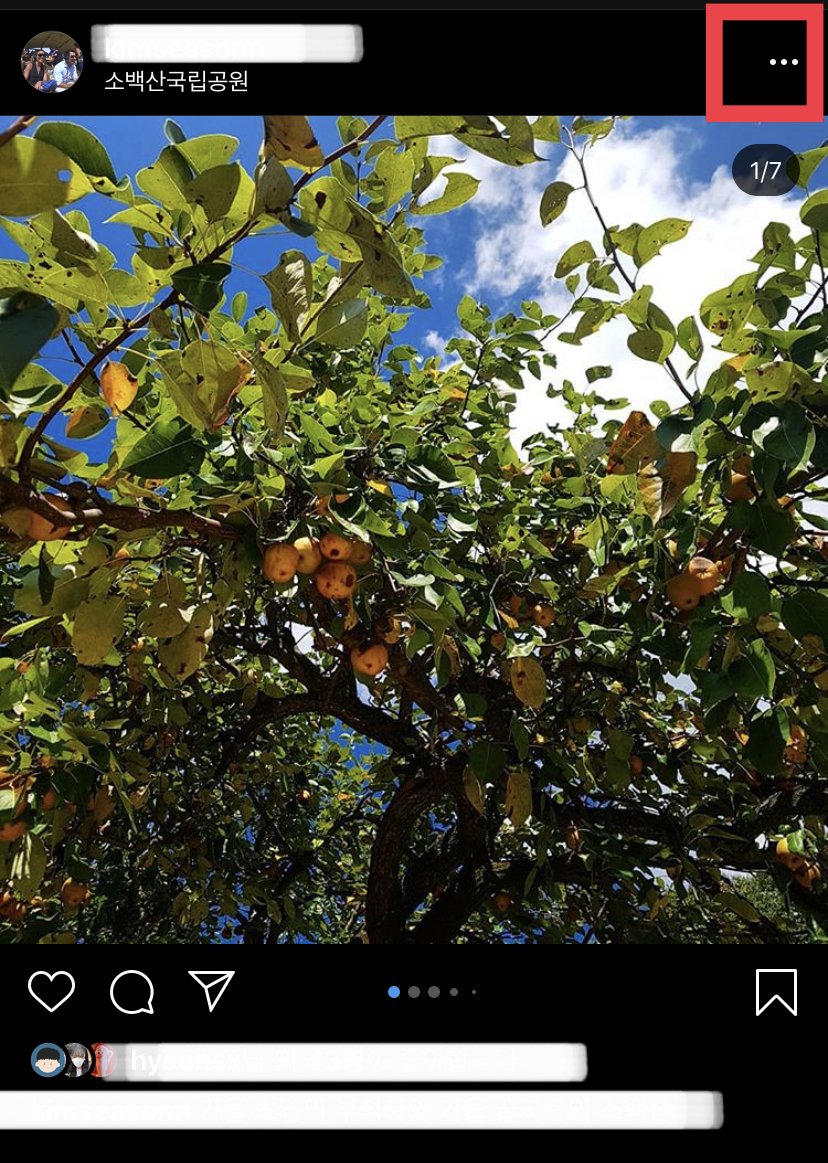
5. [공유 대상 - InstaSave - photo or video] 차례로 눌러줍니다.
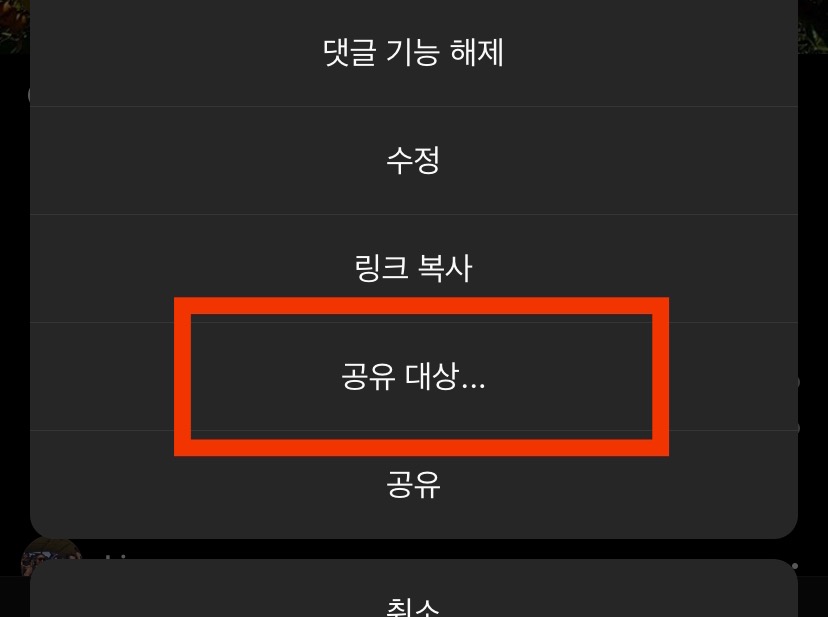
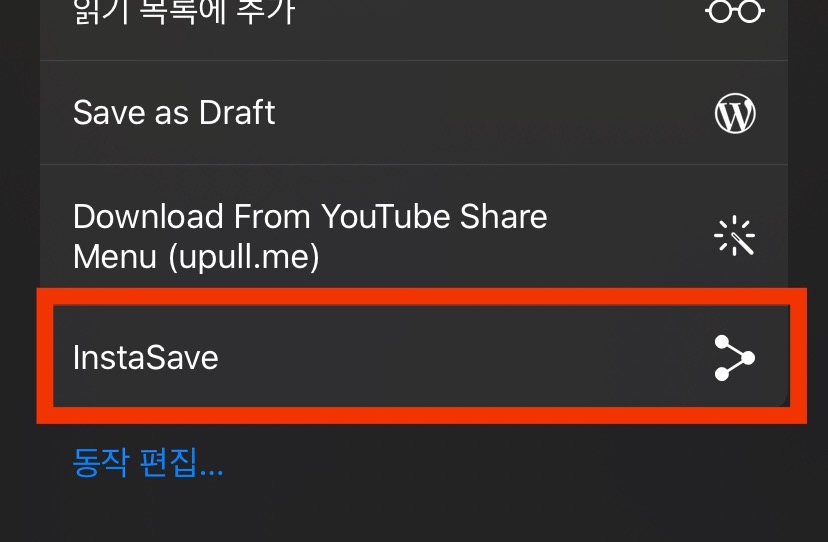
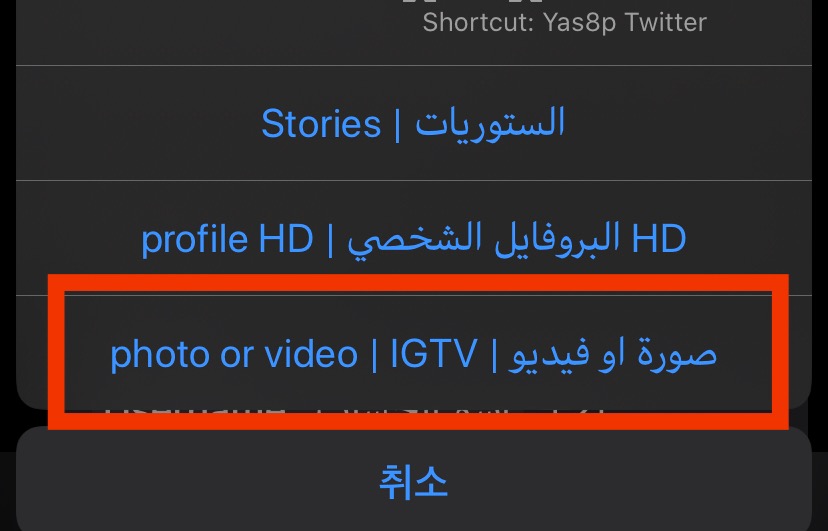
게시물 사진 뿐만 아니라 스토리, 프로필, 비디오도 저장 할 수 있는 듯 합니다.
6. 다운받고자 하는 사진선택, 왼쪽 아래 아이콘 누르기

7. [이미지 저장 - Save - Select photos] 눌러줍니다.
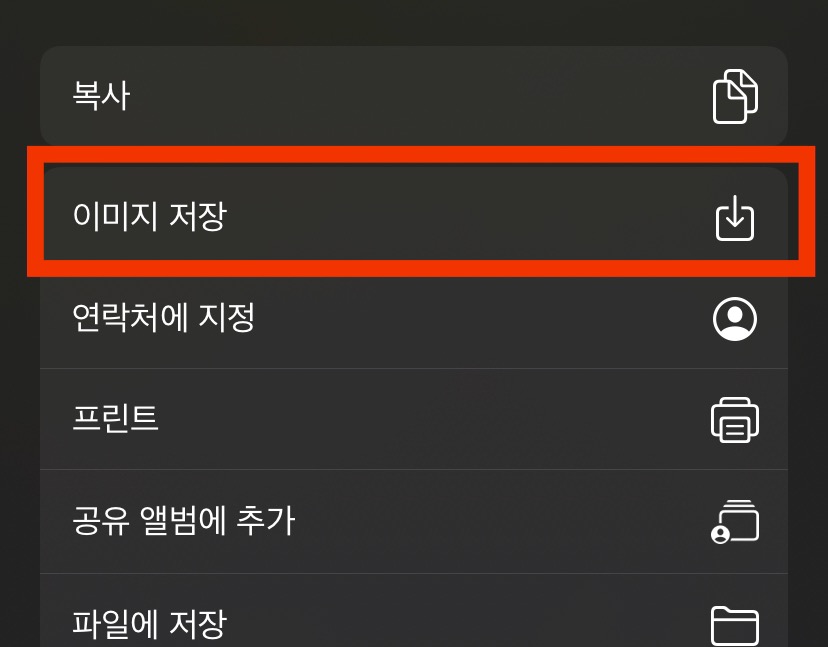

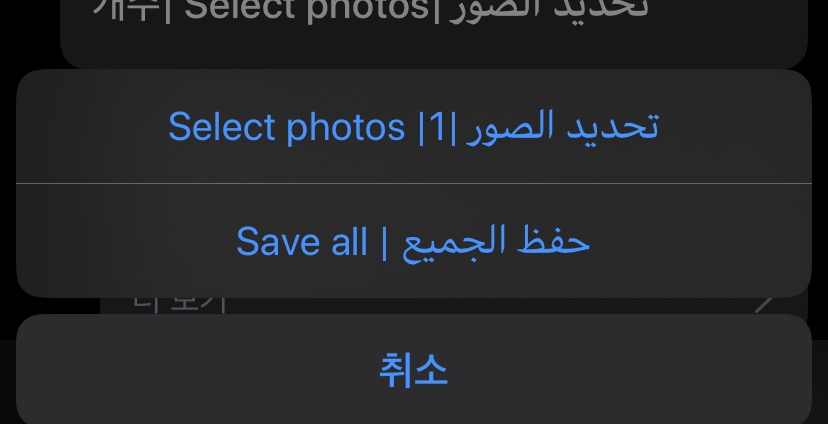
Save all이 있는걸 보니 게시물에 있는 사진들을 한번에 저장할 수도 있나보네요!
8. 짜잔! 사진첩을 보면 게시물의 사진이 저장되어있는 것을 볼 수 있습니다.
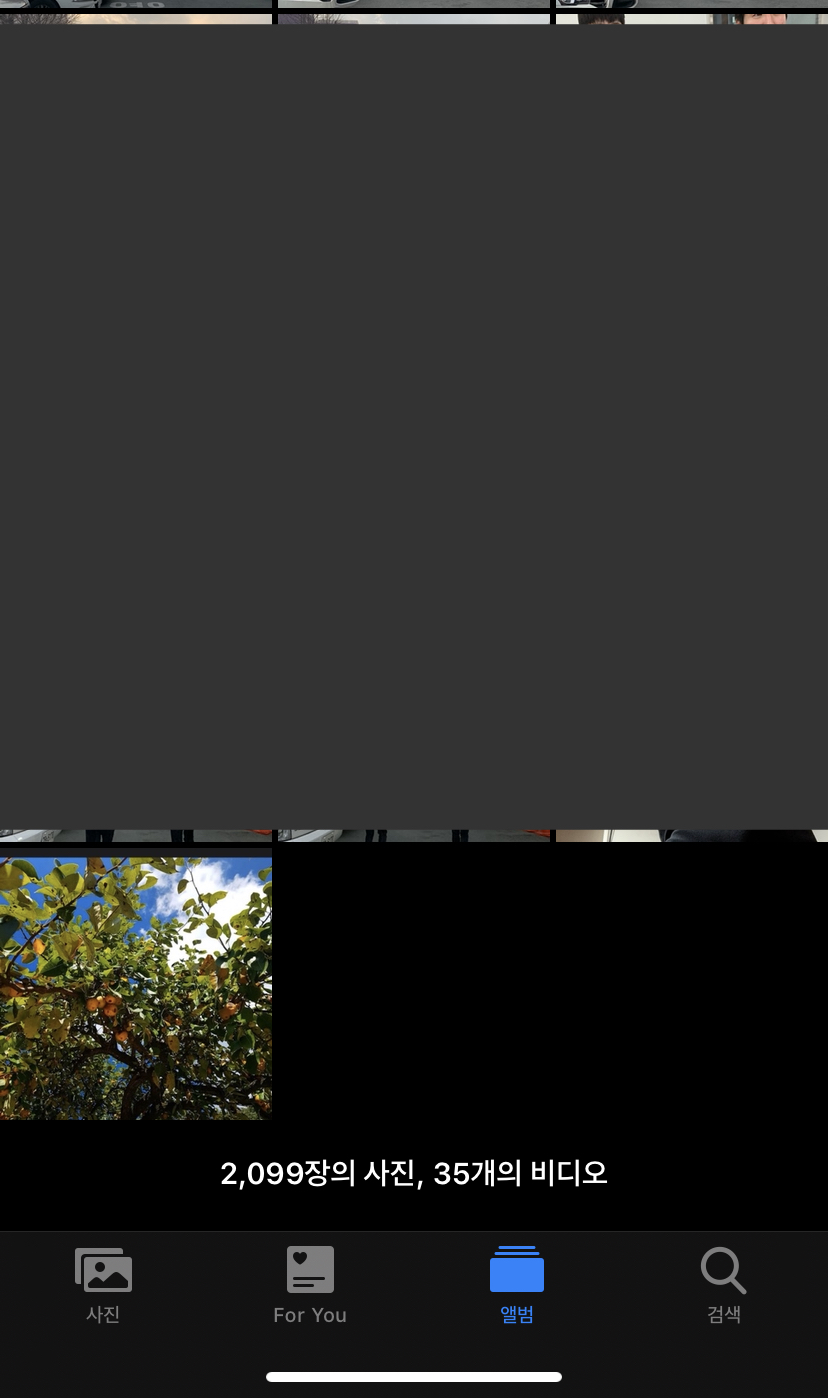
자 오늘은 이렇게 아이폰 인스타그램 사진저장 방법을 알아보았습니다.
아이폰 단축어 인스타 사진저장 방법이 여러분에게 도움이 되었다면 좋겠네요.
저는 오늘 알려드린 아이폰 인스타그램 사진저장 방법을 개인적으로 잘 쓰고 있답니다.
캡쳐해서 저장하는 것보다 화질도 좋고 간편한 것 같습니다.
모두 좋은 하루 되세요~!
'다양한 정보 & 팁' 카테고리의 다른 글
| 아이폰 단축어 보안설정 해결하기!(신뢰할 수 없는 단축어 해결방법 정리) (1) | 2020.02.10 |
|---|---|
| 아이폰 유튜브 다운로드 하는 방법 알려드림!(아이폰 단축어 유튜브 다운로드 받기) (0) | 2020.02.10 |
| 내 아이폰 버전 확인 방법, 내 아이폰 ios 확인 방법 알려드림. (0) | 2020.02.09 |
| 아이폰 예약 문자 보내는 방법 총정리!(skt, kt, lg 통신사 상관없음) feat. 단축어 기능 통한 아이폰 문자 예약 (4) | 2020.02.09 |
| 아이폰 메모 복구 방법 알려드림!(아이폰 메모장 복구하기, 아이폰 메모 되돌리기) (1) | 2020.02.08 |




댓글